روش 1: ConvertFiles
سرویس آنلاین ConvertFiles یک مجموعه استاندارد از گزینه های مناسب برای تبدیل فرمت های مختلف فایل از جمله MOV به AVI را فراهم می کند. شما فقط باید با شروع پردازش یک فیلم اضافه کنید ، بدون تنظیمات اضافی می توانید این کار را انجام دهید.
به سرویس آنلاین ConvertFiles بروید
- با کلیک روی پیوند بالا ، صفحه اصلی وب سایت ConvertFiles را باز کنید. در آنجا شما به دکمه علاقه مند هستید مرور کردندر سمت راست برچسب واقع شده است "انتخاب یک پرونده محلی".
- که در "کاوشگر" از ابزارهای ناوبری استفاده کنید یا ویدیویی مناسب برای پردازش برای خود پیدا کنید.
- مطمئن شوید که قالب نهایی به درستی جایگزین شده است ، و در غیر این صورت لیست کشویی را گسترش دهید و آنجا را انتخاب کنید "AVI".
- بعضی اوقات کاربر مجبور است فیلم هایی را که بیش از یک گیگابایت فضای دیسک اشغال می کنند ، تبدیل کند. در چنین مواردی پردازش یک ساعت یا بیشتر طول خواهد کشید. می توانید مورد را با نشانگر علامت گذاری کنید "ارسال لینک بارگیری به ایمیل من (اختیاری)"برای نمایش یک خط برای وارد کردن آدرس ایمیل. آن را تنظیم کنید تا پس از اتمام پردازش ، یک پیوند آماده به پرونده دریافت کنید و می توانید برگه فعلی را که در آن تبدیل شده است ، ببندید.
- فقط فشار دادن باقی مانده است "تبدیل"برای شروع پردازش
- منتظر بمانید تا پرونده بدون بستن برگه فعلی در سرور بارگذاری شود.
- پس از به روزرسانی آن ، تبدیل شروع می شود.
- برای ادامه بارگیری فایل حاصل ، بر روی عنوان قابل کلیک کلیک کنید.
- برای شروع بارگیری روی پیوندی که ظاهر می شود کلیک کنید.
- منتظر بمانید تا بارگیری به پایان برسد و سپس حتما فیلم را تماشا کنید تا مطمئن شوید هیچ مصنوعی یا سایر مواردی وجود ندارد که گاهی اوقات با خطاهای تبدیل ظاهر می شوند.
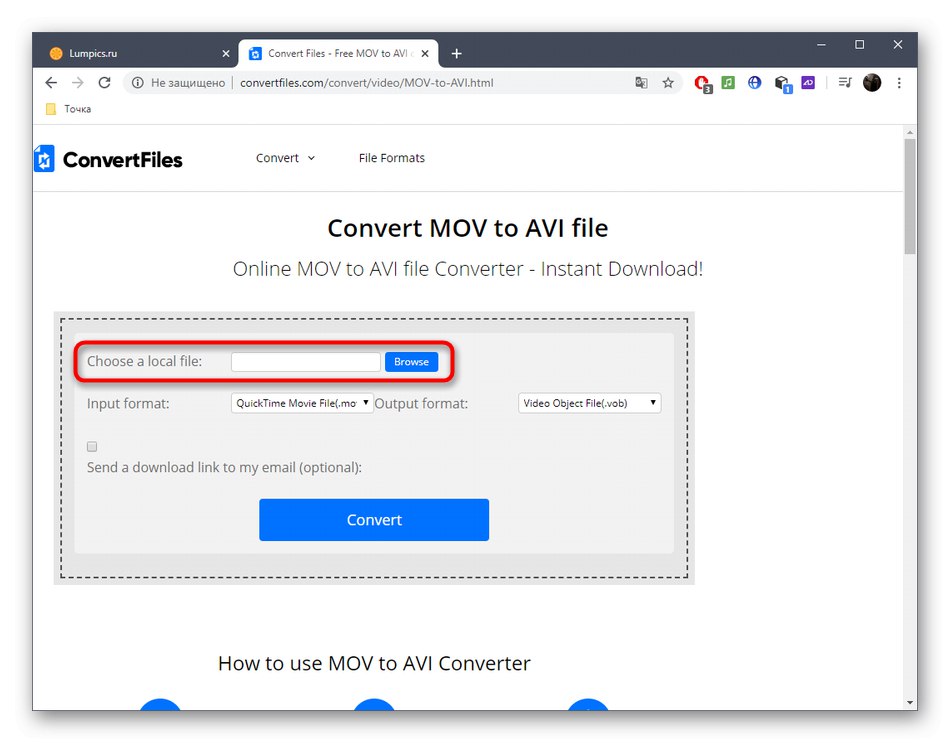
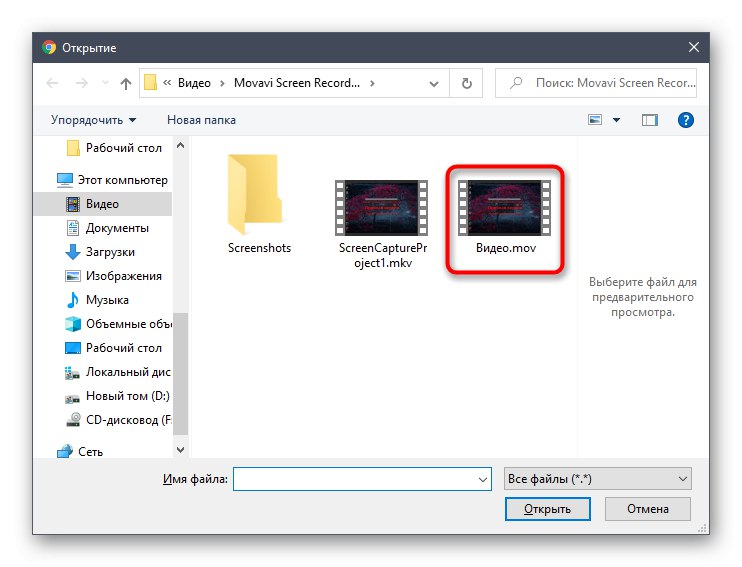
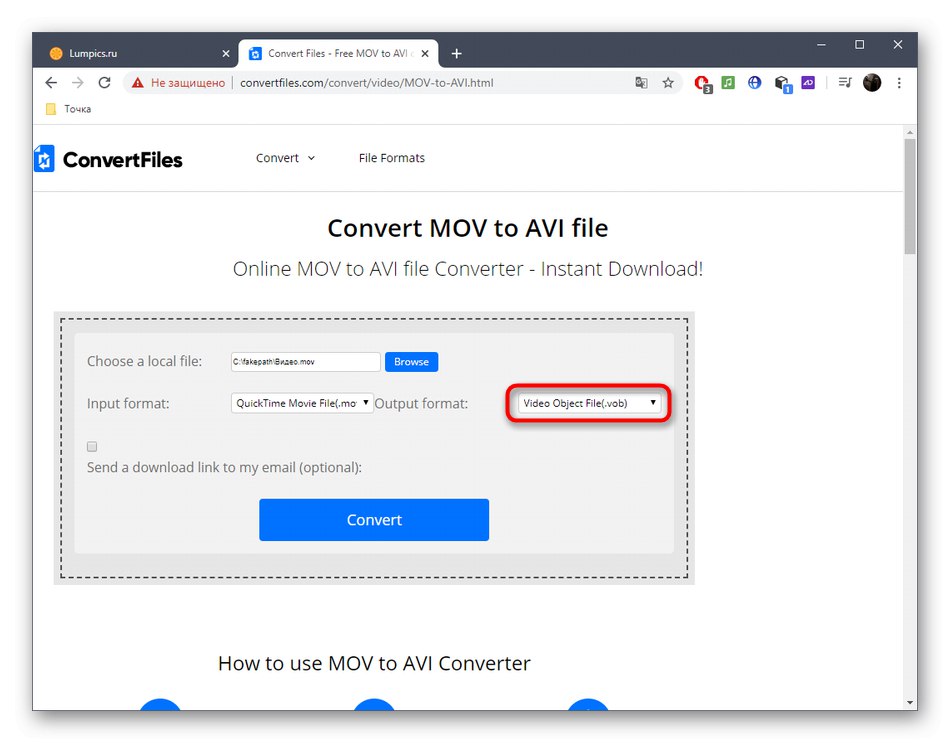
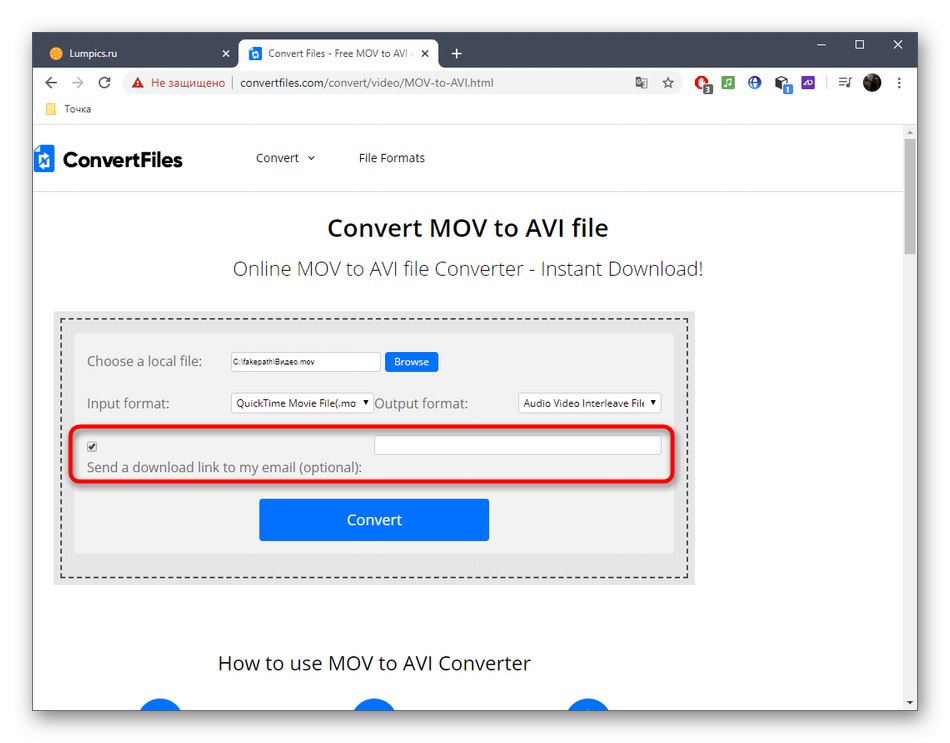
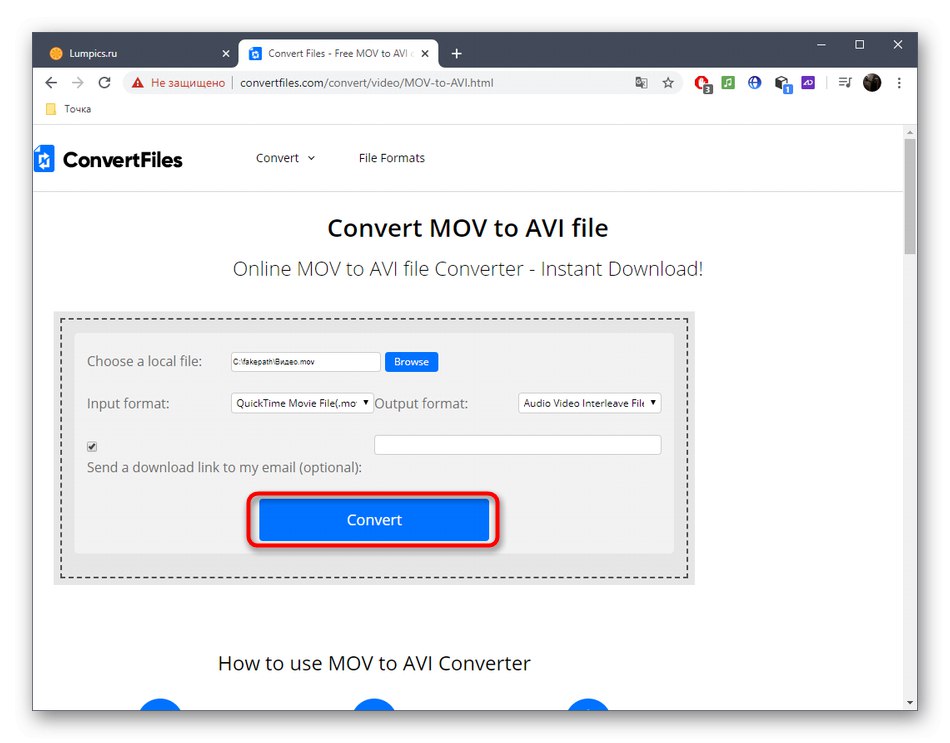
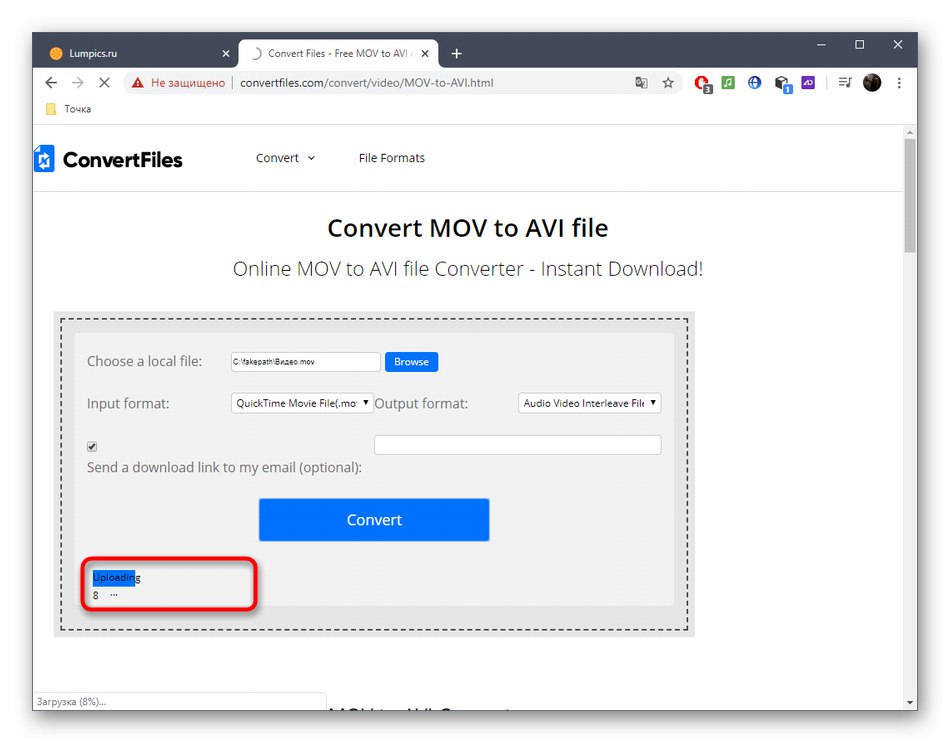
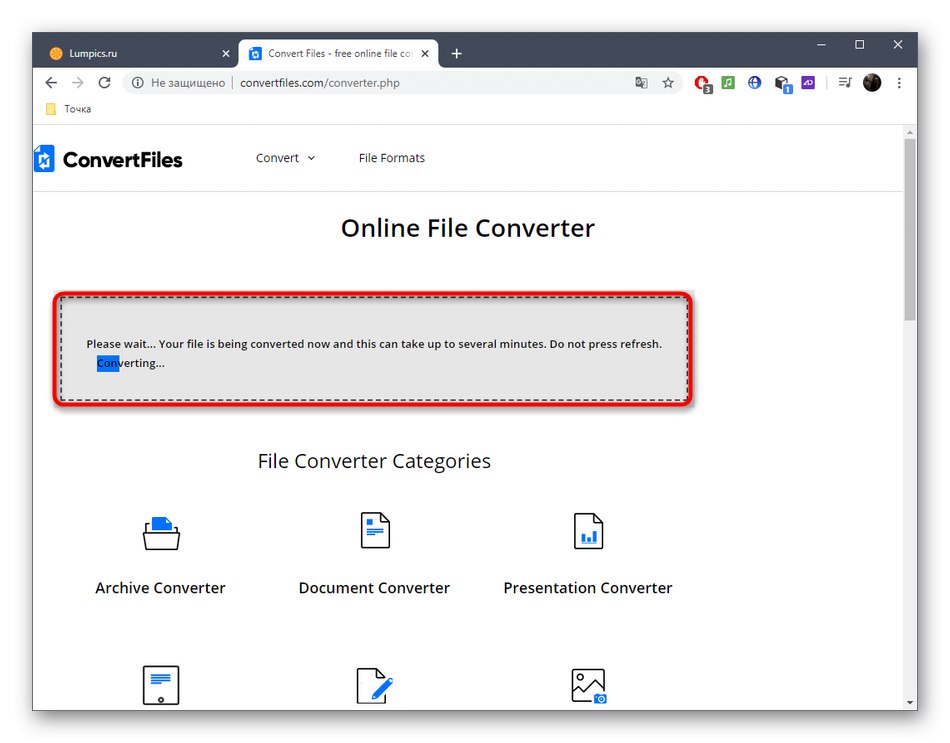
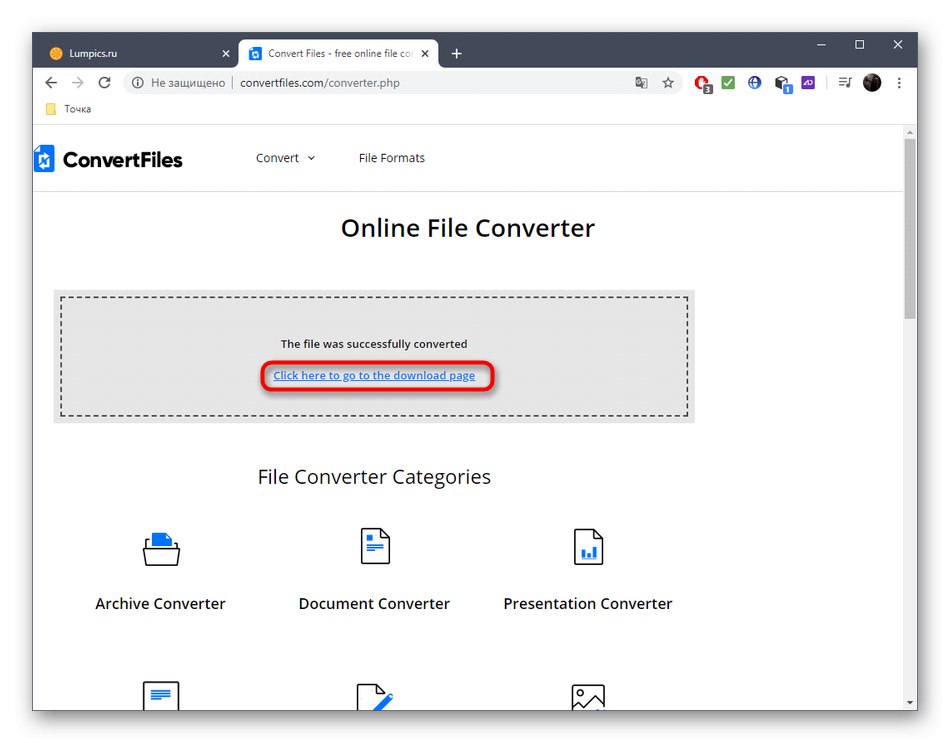
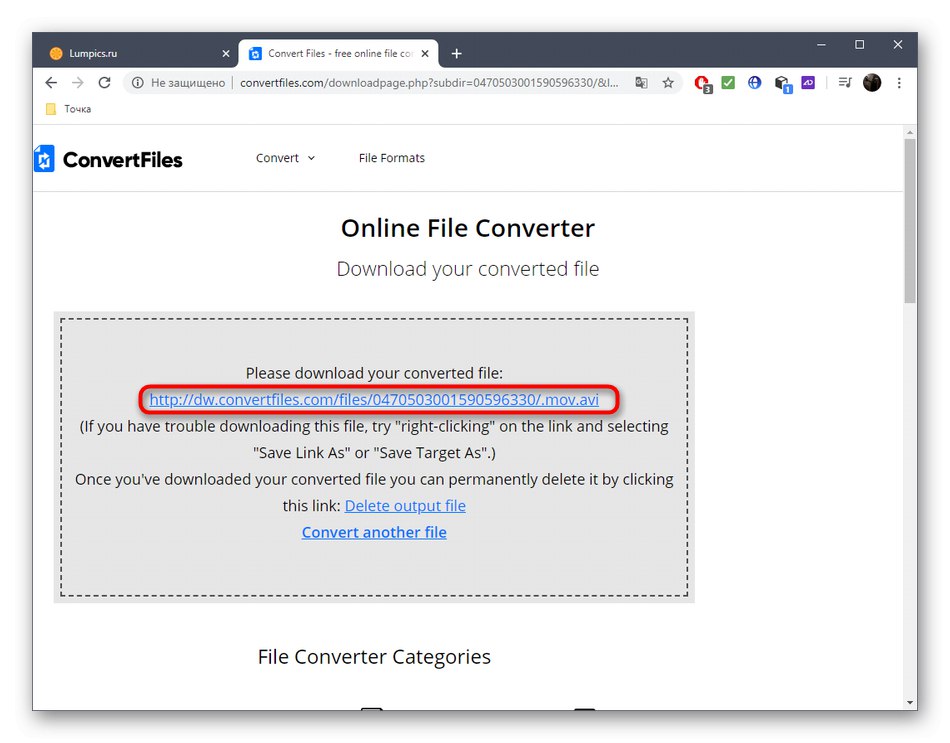
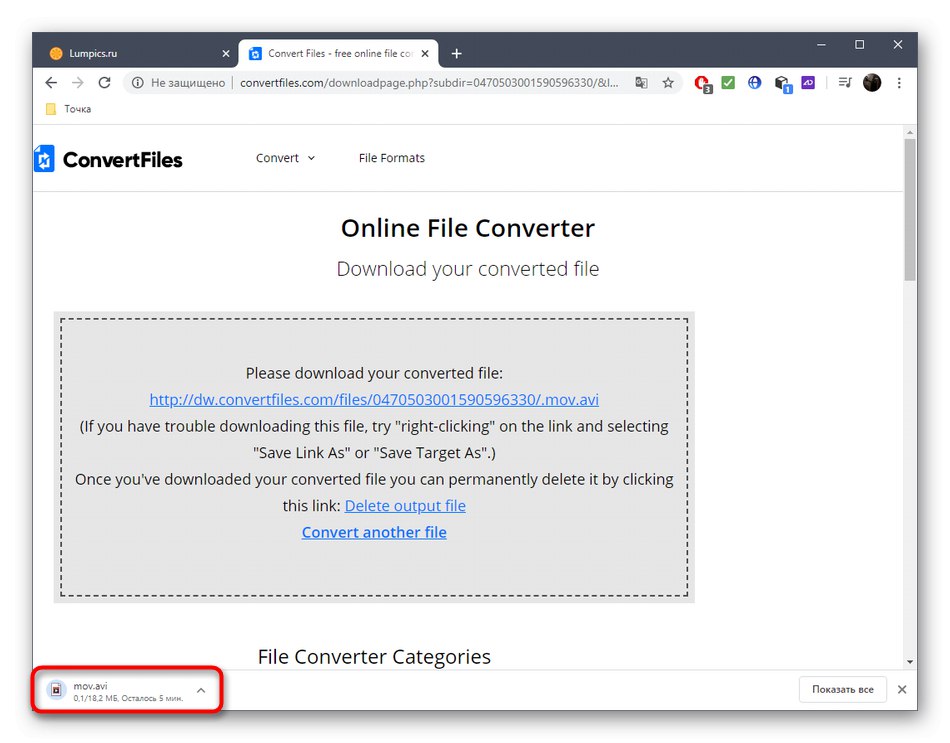
روش 2: تبدیل مجدد
توصیه می کنیم برای آن دسته از کاربرانی که می خواهند هنگام تبدیل MOV به فیلم AVI پارامترهای دیگری تنظیم کنند ، با سرویس آنلاین Aconvert آشنا شوید. عملیات اساسی در اینجا به همان روشی است که در مبدل های دیگر انجام می شود.
به سرویس آنلاین Aconvert بروید
- پس از رفتن به وب سایت Aconvert ، بر روی دکمه کلیک کنید "انتخاب پرونده".
- وقتی پنجره نمایش داده می شود "کاوشگر" فیلم مورد نیاز را در آنجا پیدا کرده و باز کنید.
- مطمئن شوید که قالب هدف انتخاب شده صحیح است ، در صورت لزوم ، منو را گسترش دهید و نوع داده مناسب را در آنجا پیدا کنید.
- با استفاده از گزینه های تنظیم وضوح ، نرخ بیت ، فریم در ثانیه و نسبت ابعاد ، تغییر هر پارامتر به صورت جداگانه در قسمت اختصاصی ، تبدیل را انتخاب کنید.
- کلیک کنید "شروع تبدیل" برای شروع پردازش
- وضعیتی بر روی صفحه نمایش داده می شود که به دنبال آن می توانید روند تبدیل را ردیابی کنید.
- پس از پایان در صف "فایل خروجی" مواد تمام شده ظاهر می شود برای ادامه بارگیری روی نام آن کلیک کنید.
- یک برگه جدید نمایش داده می شود ، جایی که روی پیوند واقع در سمت راست کلیک کنید "url پرونده".
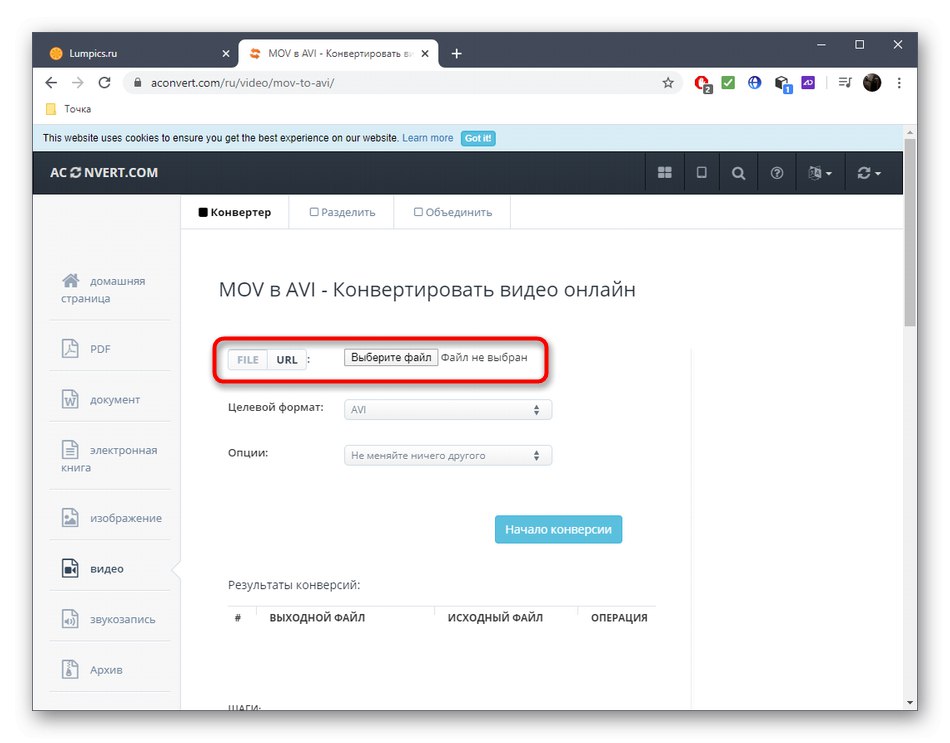
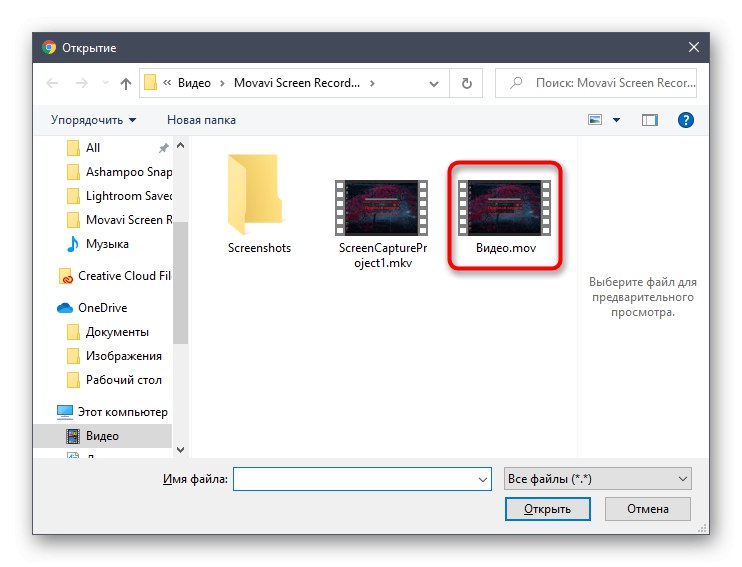
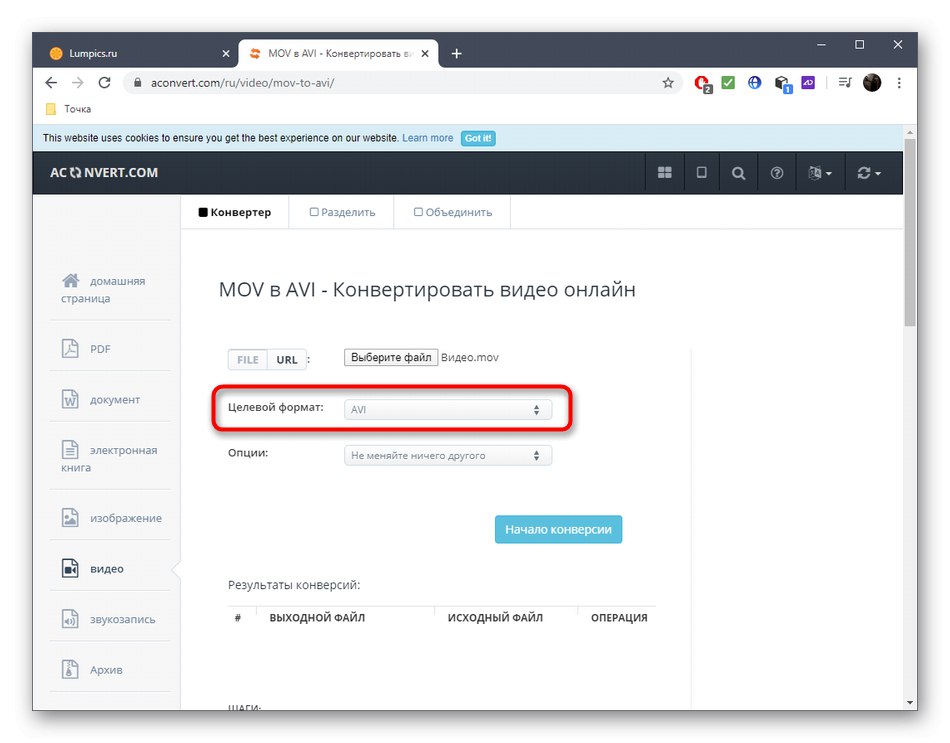
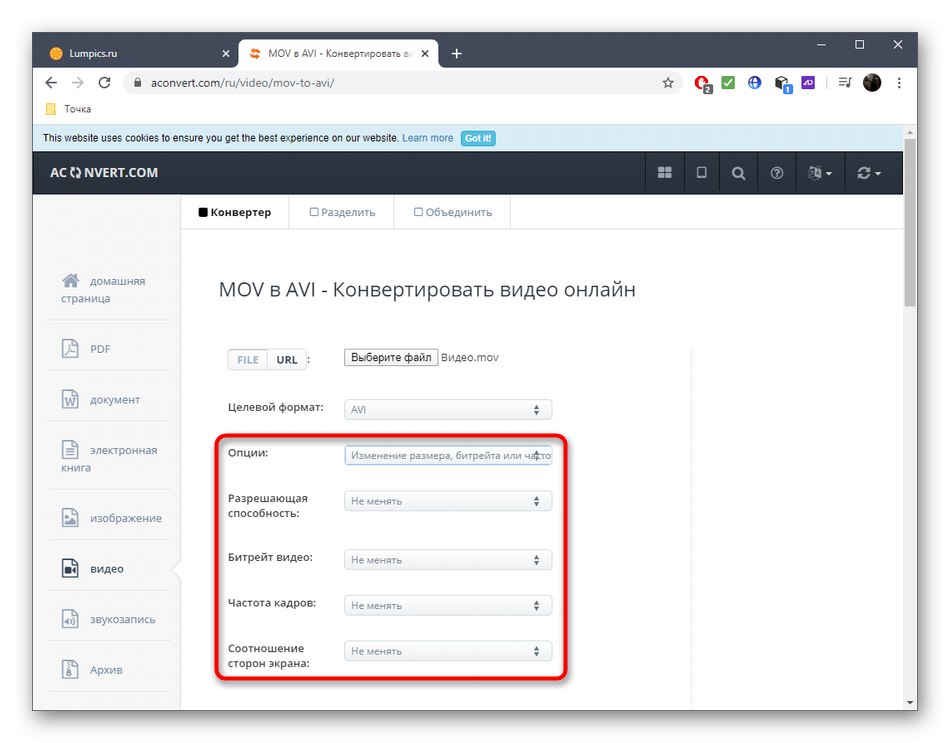
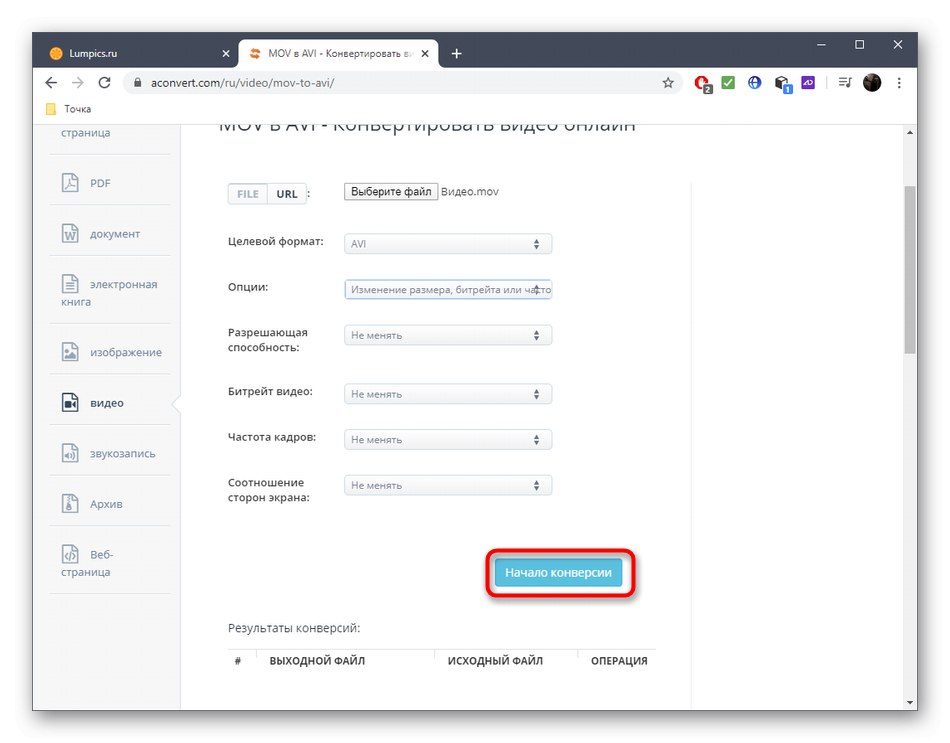
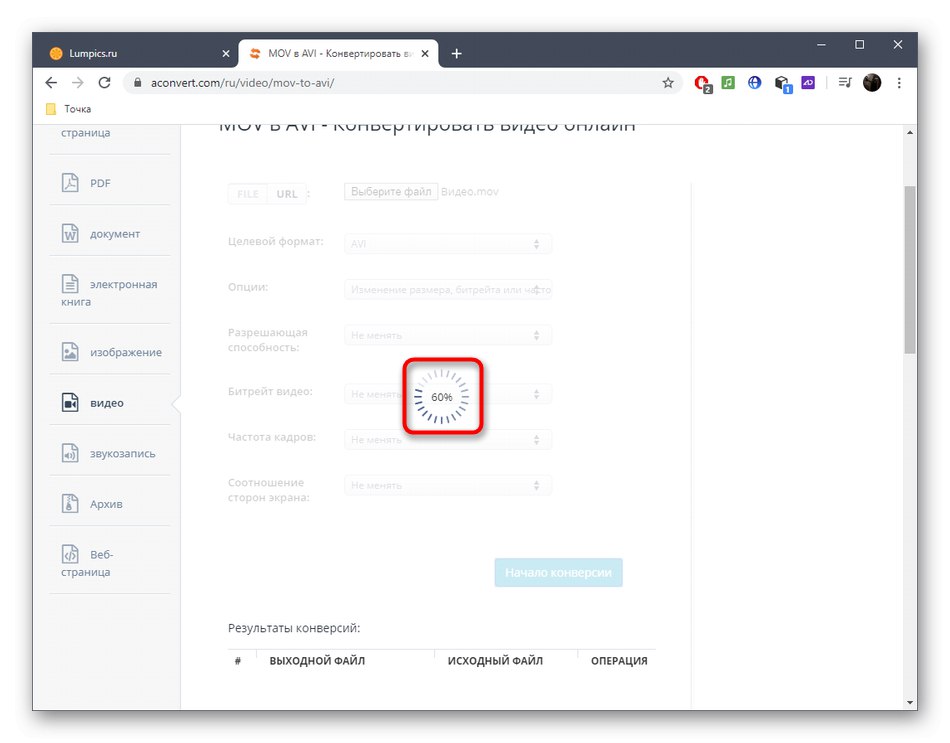
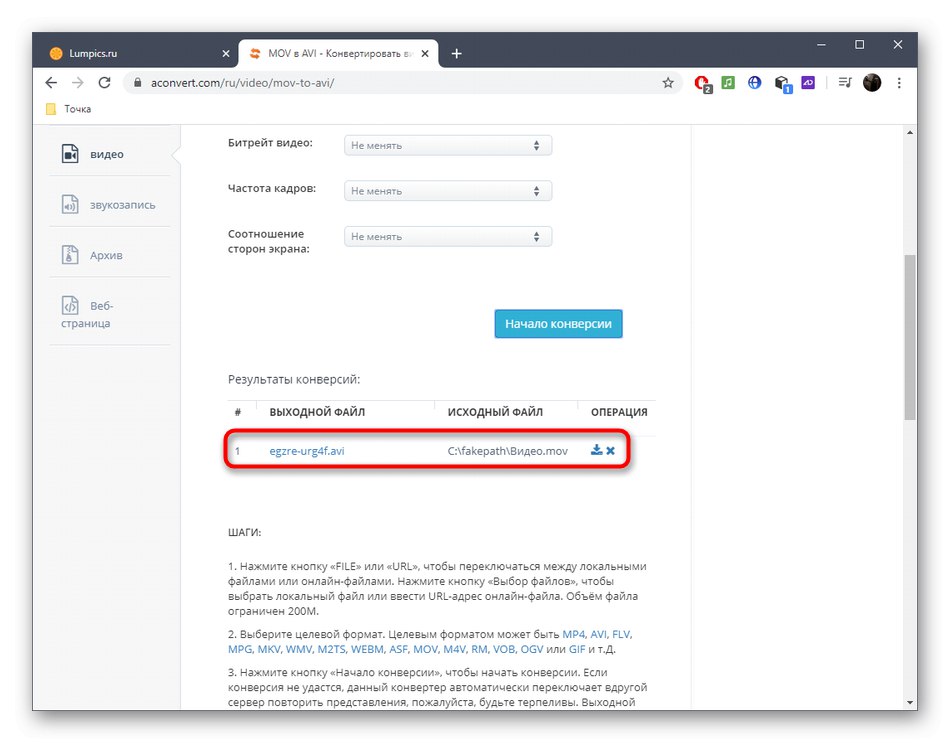
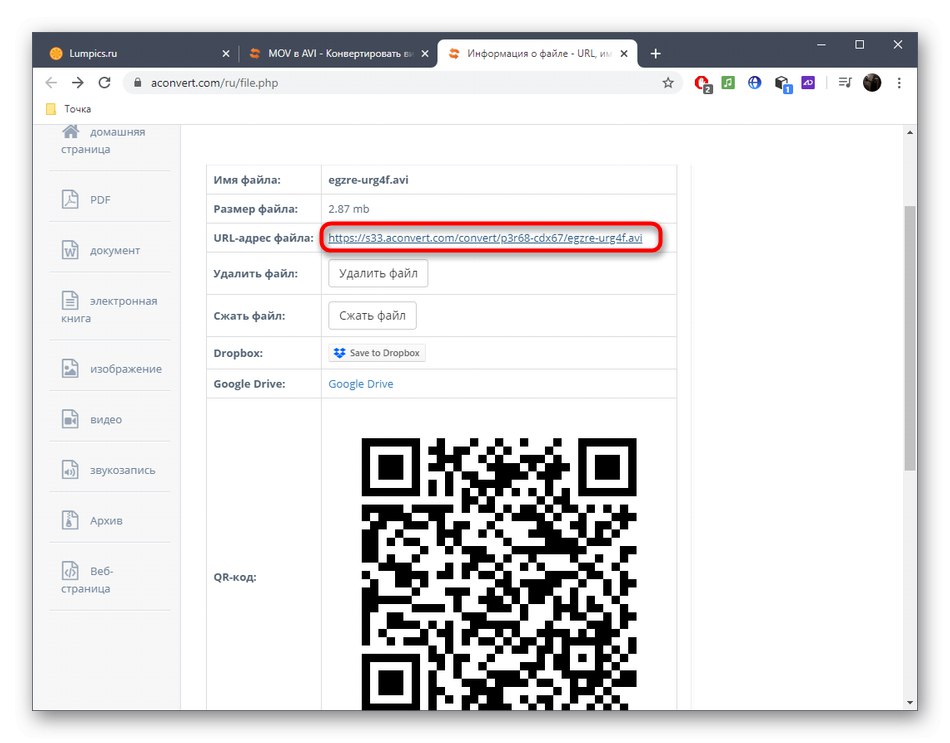
روش 3: تبدیل
اگر سرویس آنلاین قبلی به دلایلی مناسب شما نبود ، اما گزینه هایی را با امکان تنظیمات اضافی در نظر دارید ، باید به Convertio توجه کنید.
به سرویس آنلاین Convertio بروید
- پس از ورود به صفحه اصلی Convertio ، از درست بودن قالب ها اطمینان حاصل کنید و سپس کلیک کنید "انتخاب پرونده ها" یا ویدیو را از فضای ذخیره سازی ابر بارگیری کنید.
- که در "کاوشگر" شی ای را که می خواهید تبدیل کنید پیدا کرده و انتخاب کنید.
- برای دسترسی به تنظیمات آن ، روی نماد چرخ دنده در سمت راست فیلم کلیک کنید.
- گزینه های برش را تنظیم کنید ، کدک ، کیفیت ، اندازه ، فریم در ثانیه ، چرخش ویدئو و در صورت لزوم تنظیم عکس را تنظیم کنید. برای هر تنظیم ، مقادیر را از یک منوی کشویی جداگانه مشخص کنید.
- در صورت لزوم فیلم های بیشتری را برای پردازش دسته ای اضافه کنید ، آنها را سفارشی کنید و سپس کلیک کنید "تبدیل".
- منتظر بمانید تا بارگیری و تبدیل پرونده به پایان برسد.
- روی دکمه ای که ظاهر می شود کلیک کنید "دانلود".
- منتظر بمانید تا بارگیری کامل شود و برای بررسی کیفیت پردازش ، پرونده را مشاهده کنید.
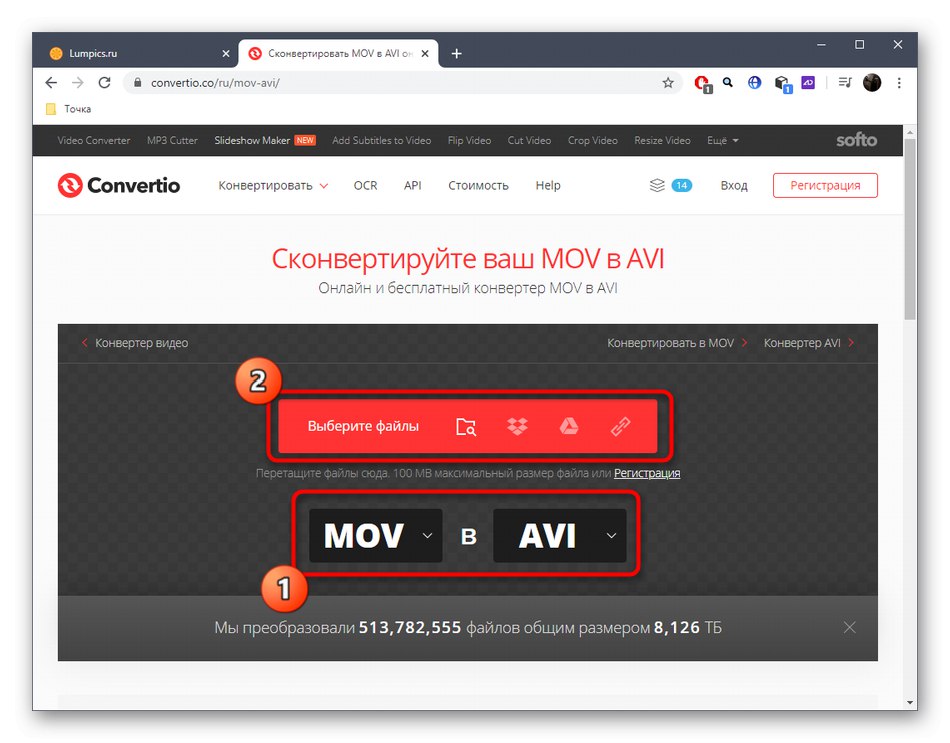
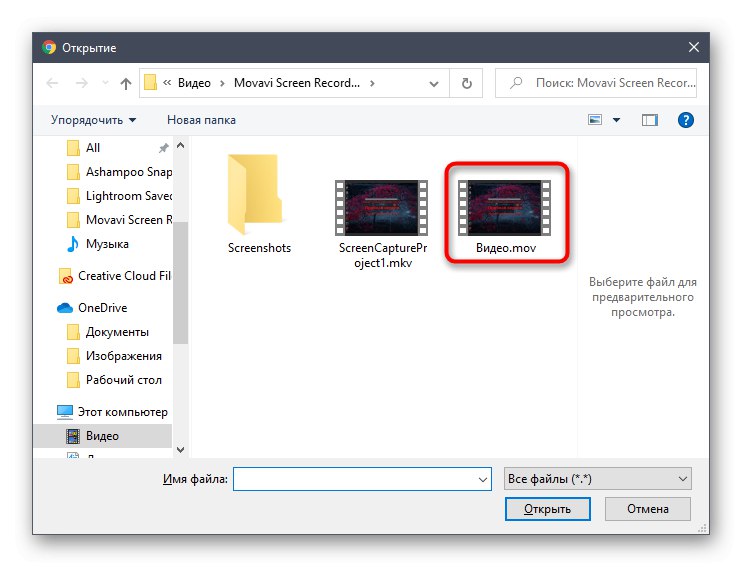
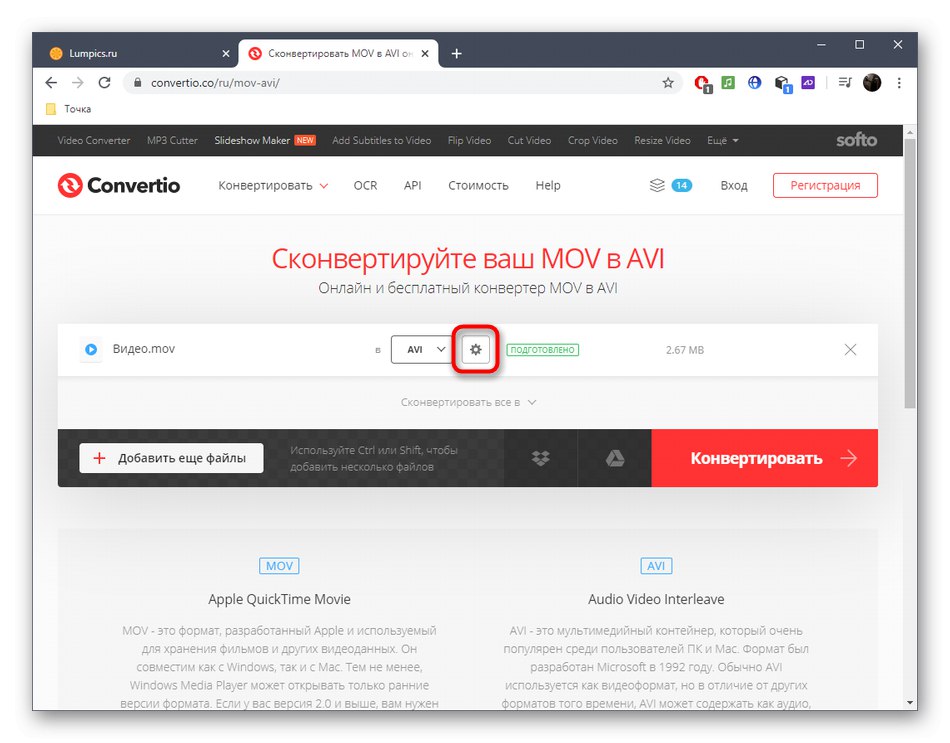
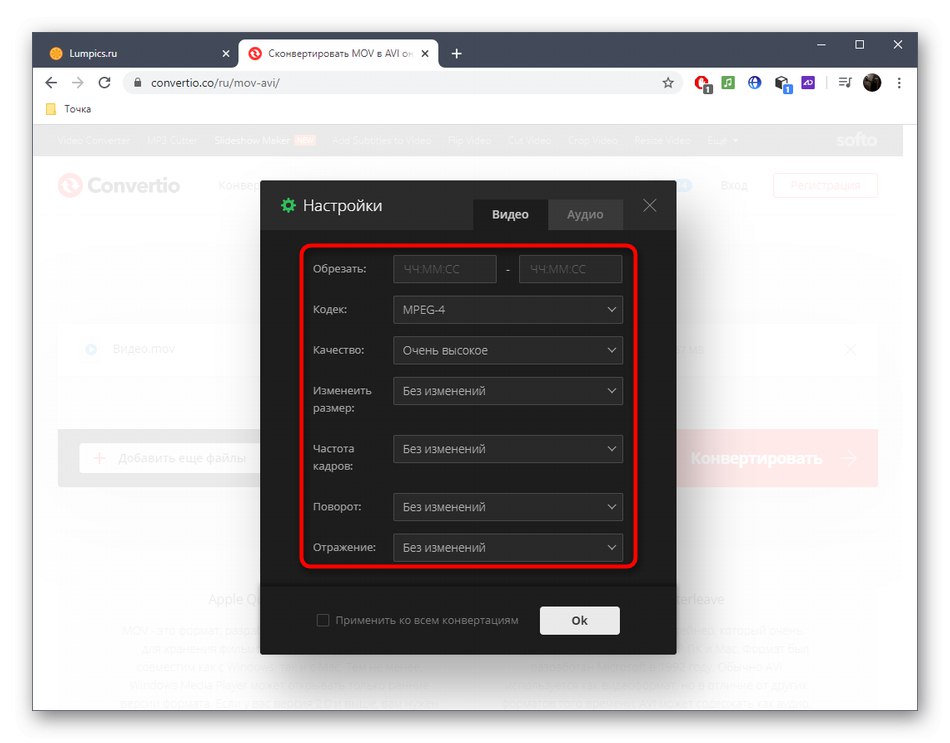
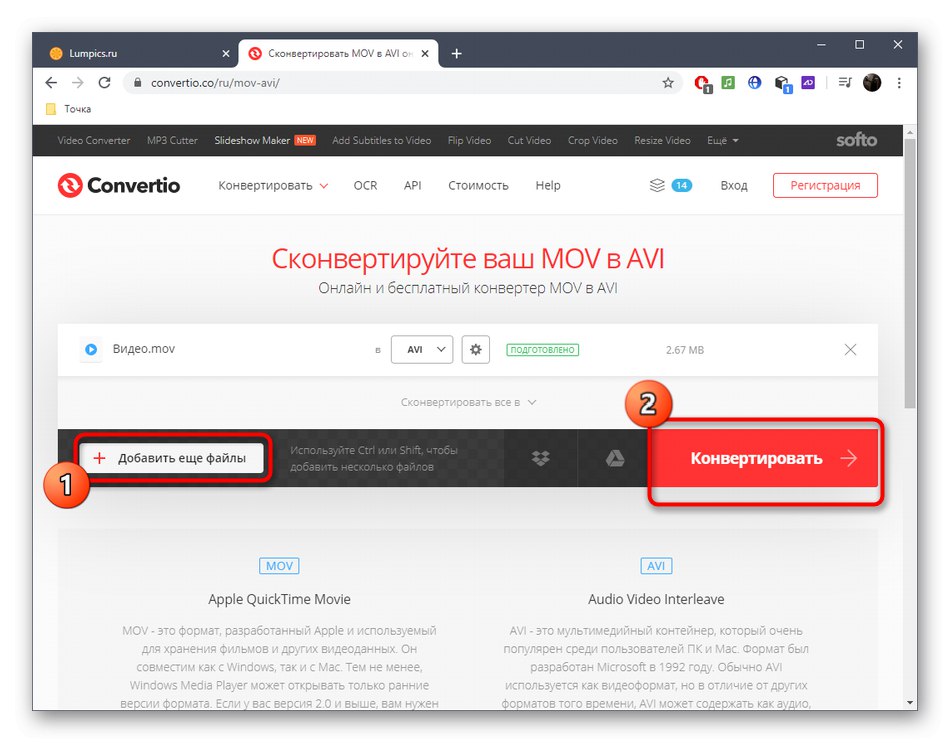
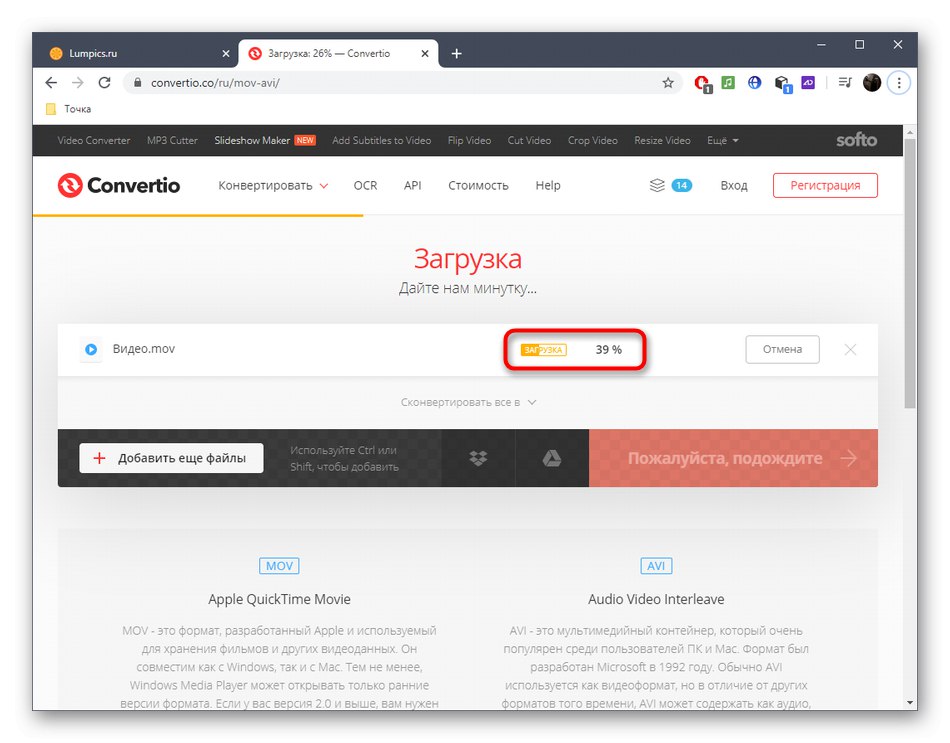
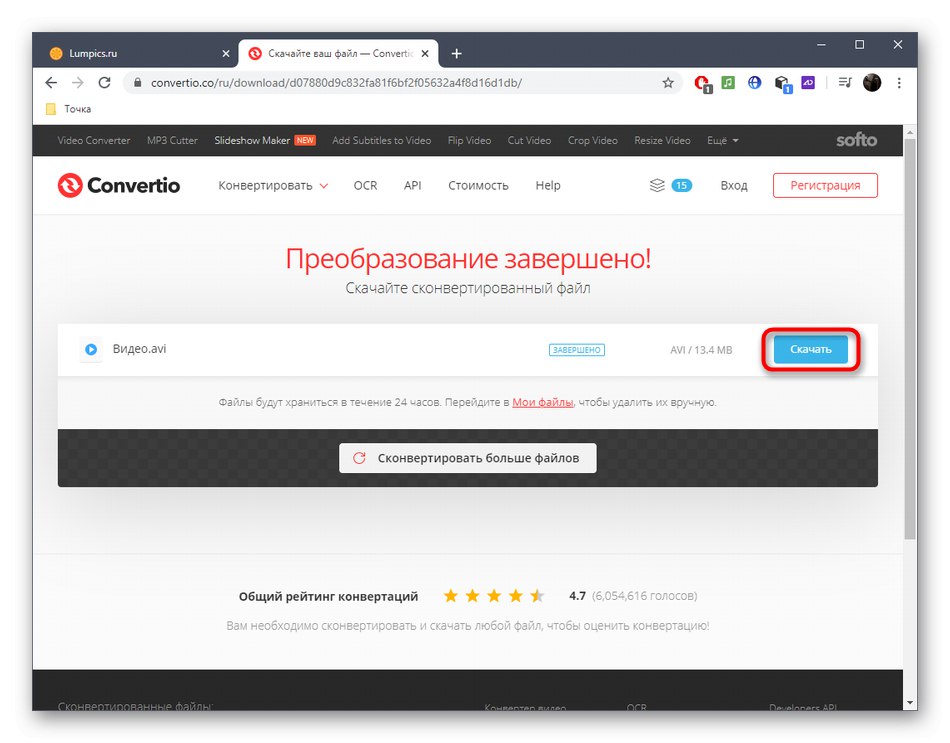
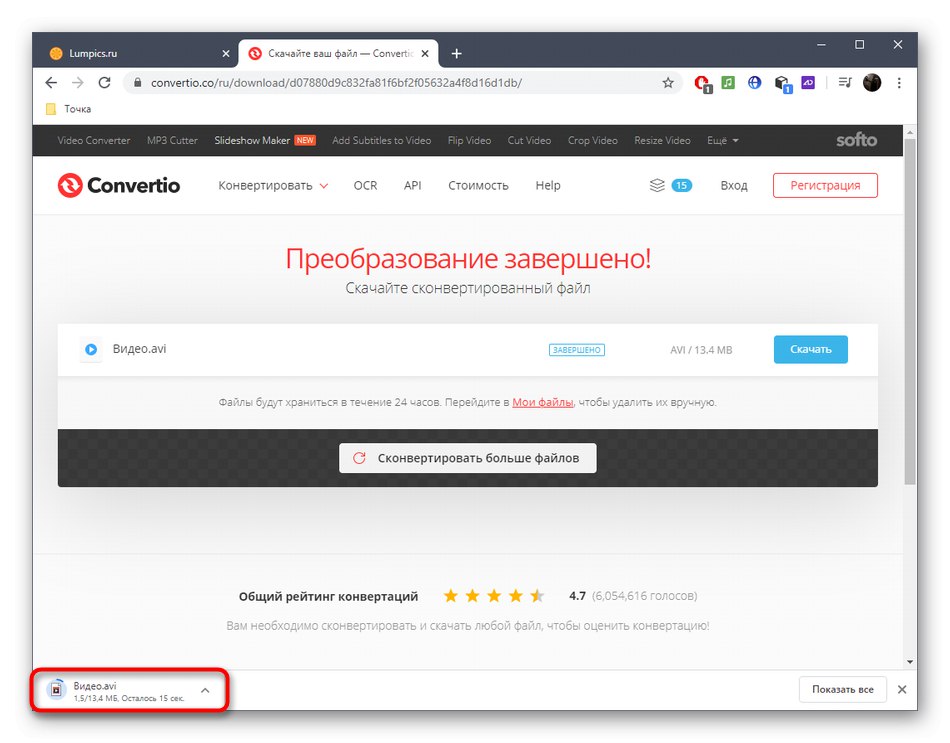
تا کنون ، خدمات آنلاین از نظر عملکرد و سرعت با برنامه های تبدیل کامل قابل مقایسه نیستند ، بنابراین توصیه می کنیم که با آنها آشنا شوید.
جزئیات بیشتر: تبدیل فایل های ویدئویی MOV به فرمت AVI